نحن نعمل باستمرار مع أجهزة الكمبيوتر ونريد أن تكون جميع المعلومات التي تحتاجها في متناول يدك. في بعض الأحيان تريد تدوين ملاحظات صغيرة بحيث تكون مرئية ، ولا يتعين عليك قضاء الوقت في فتح المستندات. في هذه الحالة ، سيساعدك البرنامج "Notes" المثبت مسبقًا على جهاز الكمبيوتر الخاص بك.
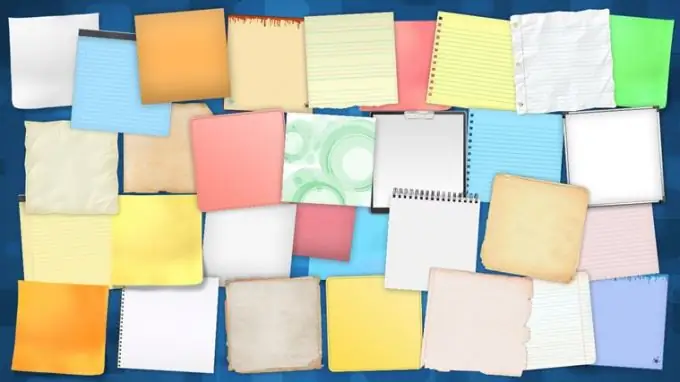
ضروري
كمبيوتر / كمبيوتر محمول / نتبووك
تعليمات
الخطوة 1
ابحث عن برنامج "Notes" من خلال البحث أو في البرامج الموجودة على جهاز الكمبيوتر الخاص بك وافتحه.
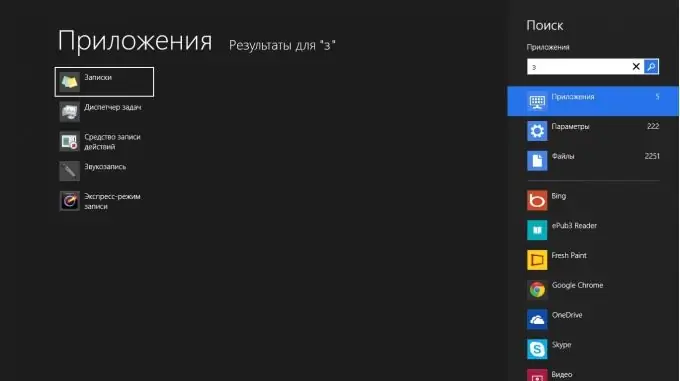
الخطوة 2
بعد بدء البرنامج ، سيتم فتح حقل على الفور يمكنك من خلاله إنشاء سجل. يمكنك إضافة قائمة مهام لليوم وتذكيرات مهمة والمزيد.
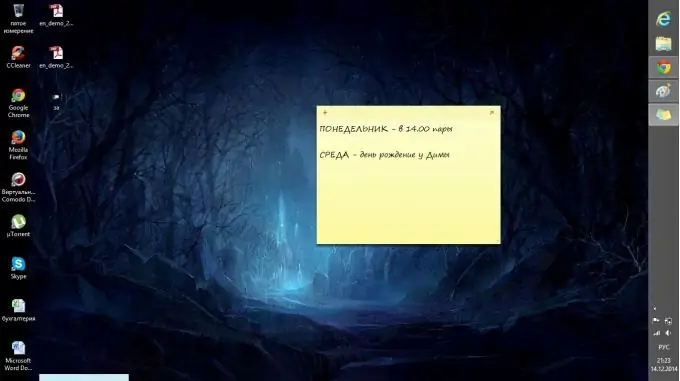
الخطوه 3
انتبه إلى ورقة الملاحظات. في أعلى اليمين بعلامة "+" ، يمكنك إنشاء ملاحظات جديدة. في أعلى اليمين ، يظهر الصليب حذف السجل.
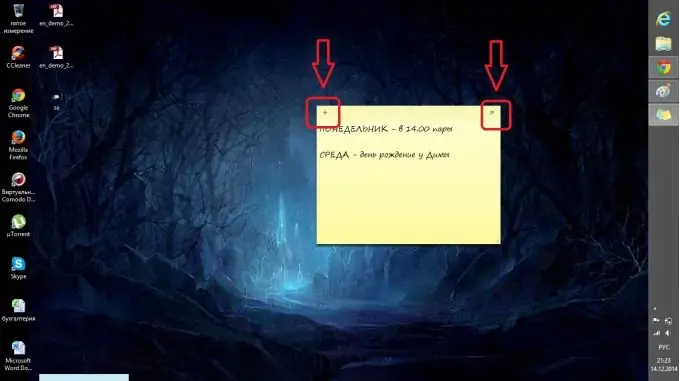
الخطوة 4
يمكنك تغيير حجم الملاحظات اللاصقة عن طريق وضع المؤشر على الحد وسحب النافذة في الاتجاه المطلوب.
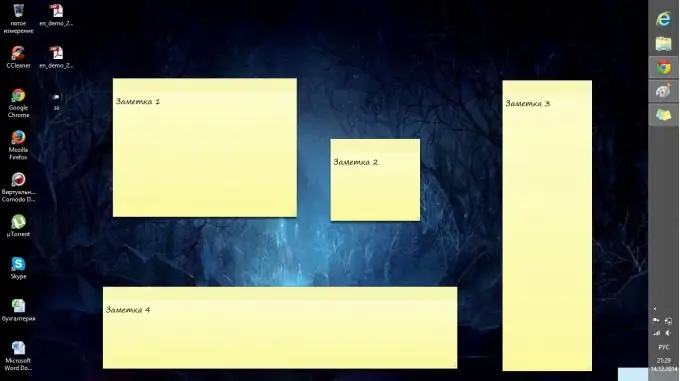
الخطوة الخامسة
لتغيير لون الخلفية لملاحظة ، انقر بزر الماوس الأيمن عليها وحدد اللون المطلوب. هناك 6 ألوان للاختيار من بينها.






